Win11動態更新率是一項新的顯示技術,可根據內容的需求自動調整螢幕的更新率,提供更流暢的視覺體驗。對於使用Win11的用戶來說,啟用或停用動態更新率可能是一個關注的問題。在本教學中,php小編魚仔將為您詳細介紹如何在Win11系統中開啟或關閉動態更新率的方法。無論您是想優化遊戲畫面,還是提高日常使用的流暢度,這裡有一些簡單的步驟可以幫助您輕鬆實現。
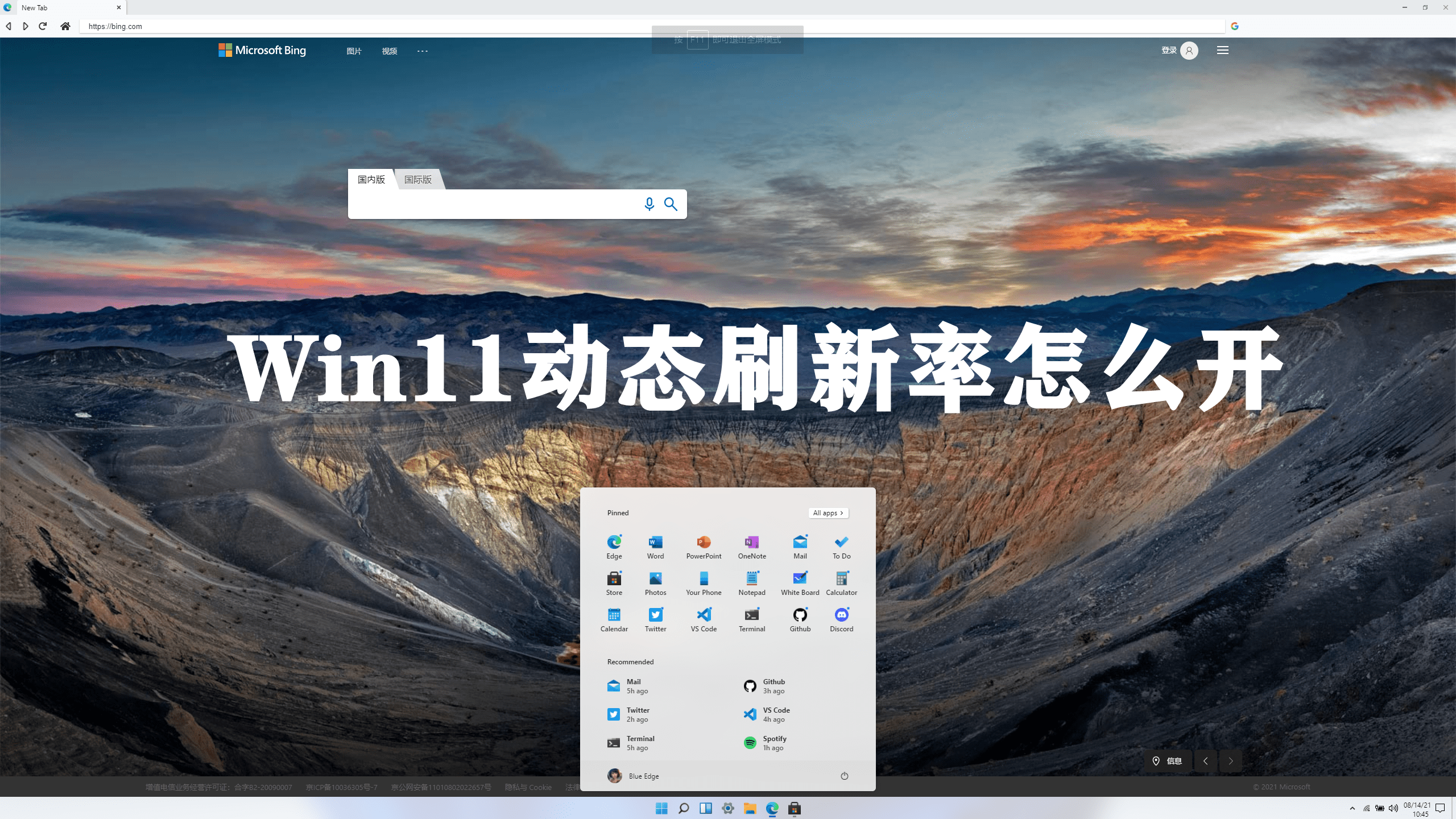
在Windows 11 上啟用動態更新率
#要在Windows 11 上啟用動態更新率,請使用下列步驟:
1、在Windows 11 上開啟設定。
2、點選系統。
3、選擇右側的顯示標籤。
4、在「相關設定」部分下,選擇「進階顯示」標籤。
5、使用「選擇更新率」選項並選擇動態 選項以在 Windows 11 上啟用 DRR 功能。
完成這些步驟後,您的電腦將自動降低更新率以節省電量,從而降低您的整體體驗品質。
在 Windows 11 上停用動態更新率要停用動態更新率,請使用下列步驟:
1、開啟設定。
2、點選系統。
3、選擇右側的顯示標籤。
4、在「相關設定」部分下,選擇「進階顯示」標籤。
5、使用選擇刷新率選項並選擇另一個常規頻率,如 60Hz、120Hz 或顯示器支援的最高頻率。
以上是Win11動態更新率怎麼開? Win11啟用/停用動態更新率方法教學課程的詳細內容。更多資訊請關注PHP中文網其他相關文章!




